4가지 효과적인 방법: iPhone에서 사진 파일 크기를 줄이는 방법
일반적으로 iPhone을 사용하면 특정 웹사이트에 직접 사진을 업로드하거나 이메일이나 다른 플랫폼을 통해 보내야 합니다. 그러나 iPhone에서 찍은 사진은 고급 카메라로 촬영한 이미지의 품질이 높기 때문에 일반적으로 파일 크기가 큽니다. iPhone에 있는 사진 파일 크기를 줄이세요 품질에 너무 많은 타협 없이, 확인해야 할 네 가지 효과적인 방법이 있습니다. 계속 읽어서 모두 알아보세요!
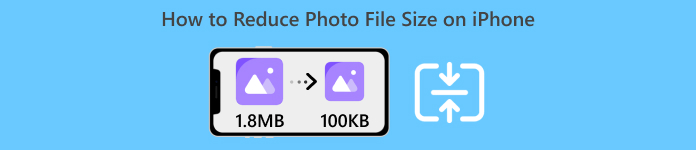
1부. iPhone 카메라 설정에서 사진 파일 크기 줄이기
iPhone에서 사진 파일 크기를 줄이는 가장 간단하고 빠른 방법은 설정 앱에 있습니다. 이 방법을 사용하면 iPhone 카메라로 찍은 모든 사진의 형식을 선택할 수 있습니다. iPhone의 경우 일반적으로 가장 호환되는 형식으로 설정되어 있어 큰 크기로 찍은 사진이 저장됩니다. 그러나 저장 공간을 절약하려면 카메라 형식 설정을 고효율로 조정해야 합니다. HEIC 포맷을 끄다. 이런 종류의 카메라 설정을 사용해도 이미지 품질은 떨어지지 않으면서도 iPhone에서 많은 공간을 절약할 수 있습니다.
카메라 설정에서 파일 크기를 줄이는 방법은 다음과 같습니다.
1 단계iPhone에서 설정으로 가서 카메라를 찾은 다음 형식을 선택하세요.
2 단계. 화면 상단에서 선택하세요 고효율성이 형식을 사용하면 품질을 떨어뜨리지 않고도 가장 작은 사진 크기를 얻을 수 있습니다.
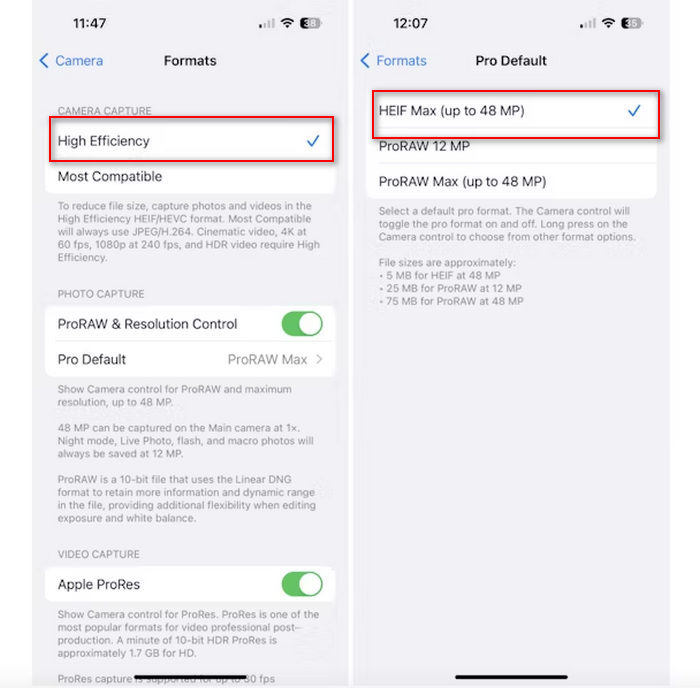
3 단계. 이미지 파일의 크기를 더 줄이려면 탭하세요. 프로 기본값 그리고 선택 HEIF Max 최대 48MP이렇게 하면 사진 크기가 약 5MB로 제한됩니다.
카메라 설정을 변경하여 iPhone의 파일 크기를 줄이는 것은 이미지를 압축하는 좋은 방법일 수 있습니다. 그러나 파일 크기가 큰 고품질 사진을 찍고 싶을 때 카메라 설정을 변경하려면 시간이 좀 걸릴 것입니다.
2부. iPhone에서 사진을 자르는 방법으로 압축하기
자르기는 iPhone에서 이미지 크기를 줄이는 효과적인 방법으로, 사진의 불필요한 부분을 제거하여 전체 파일 크기를 줄입니다. 사진을 자르면 본질적으로 이미지에서 필요 없는 부분을 잘라내므로 사진의 중요한 요소에 집중할 뿐만 아니라 파일에 포함된 데이터 양도 줄어듭니다. 이는 iPhone의 저장 공간을 절약하고 다양한 플랫폼에서 사진을 공유하기 쉽게 만드는 데 특히 유용할 수 있습니다.
iPhone에서 사진을 잘라내어 압축하는 방법은 다음과 같습니다.
1 단계. 사진을 엽니다. 사진 파일 크기를 줄이려는 앱을 탭하세요. 편집하다.
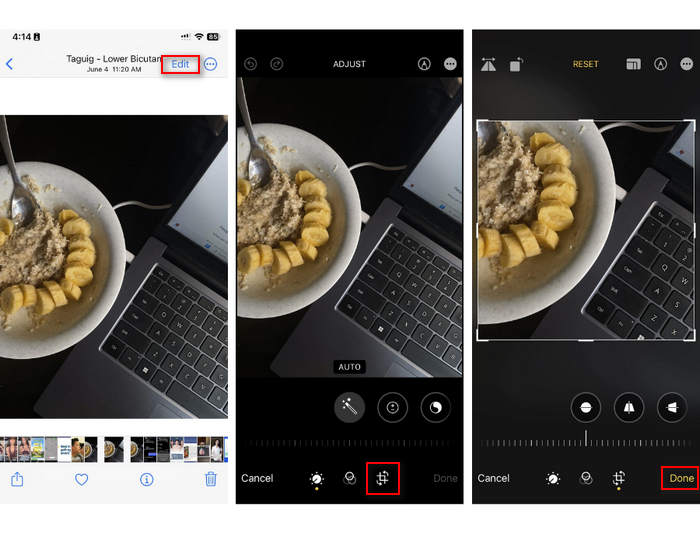
2 단계. 이제 탭하세요 수확고 하단의 버튼을 클릭하고 사진에서 원하지 않는 부분을 잘라냅니다.
3 단계. 원하는 대로 자르기를 조정한 다음 탭하세요. 끝난.
이렇게 하면 iPhone에서 사진 파일 크기를 줄일 수 있지만, 이 방법이 항상 적용되는 것은 아니므로 이 방법 외에도 다른 도구를 사용하여 iPhone에서 사진을 압축하는 것이 좋습니다.
3부. 소셜 미디어 앱을 통해 iPhone에서 사진 파일 크기 줄이기
WhatsApp을 사용하면 사용자는 사진 파일의 크기를 줄이세요 iPhone에서. 보내기 전에 이미지를 더 작은 크기로 압축하는 옵션을 제공하여 저장 공간을 절약하고 사진을 공유하기 쉽게 해줍니다.
WhatsApp을 사용하여 iPhone에서 사진을 압축하는 방법은 다음과 같습니다.
1 단계. WhatsApp에서 문자 메시지를 엽니다.
2 단계. 다음으로, 사진 아이콘을 탭하고 보내려는 사진을 선택하세요.
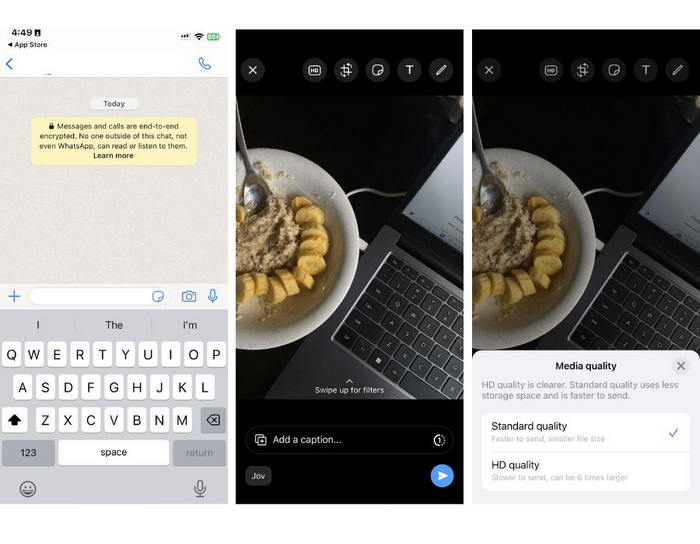
3 단계. 그 후, 탭하세요 HD 표준 품질로 사진을 보내도록 선택하여 파일 크기를 조정하세요.
4 단계화살표를 탭하여 메시지를 보내고 다운로드하세요.
이 방법은 iPhone에 WhatsApp을 설치한 사람들에게 강력히 권장됩니다. iPhone에서 사진 파일 크기를 줄이는 좋은 방법이지만, 사진의 품질에 상당한 영향을 미칩니다.
4부. 온라인 도구로 iPhone에서 사진 압축하기
한편, iPhone에서 사진 파일 크기를 줄이는 직접적이고 가장 쉬운 방법을 찾고 있다면 사용할 수 있는 최고의 도구는 다음과 같습니다. FVC 무료 이미지 압축기. 이 도구에 온라인으로 접속하고, 압축하고 싶은 사진을 업로드하면 됩니다. 게다가, 이 도구를 사용하면 iPhone에서 바로 여러 장의 사진을 압축할 수 있으며, 위에서 언급한 다른 방법에 비해 품질을 크게 손상시키지 않고도 상당히 압축할 수 있습니다.
FVC 무료 이미지 압축기를 사용하여 iPhone에서 사진을 압축하는 방법은 다음과 같습니다.
1 단계Safari에서 FVC Free Image Compressor를 검색하세요.
2 단계. 탭하세요 이미지 업로드 파일 크기를 줄이려는 사진을 가져오려면 버튼을 클릭하세요.
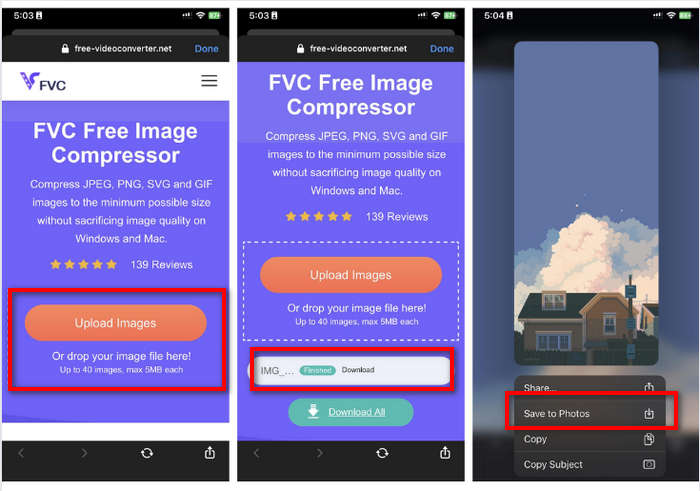
3 단계. 그 후, 자동으로 사진을 압축합니다. 다운로드 버튼을 누르고 압축된 사진을 길게 눌러 선택하세요. 사진에 저장 선택권.
FVC 무료 이미지 압축기를 사용하면 iPhone에서 사진 파일 크기를 품질을 크게 손상시키지 않고도 매우 빠르게 줄일 수 있습니다. 게다가 접근성과 사용자 친화적인 인터페이스로 인해 iPhone 사용자가 사진을 압축하는 데 꼭 필요한 도구입니다.
5부. iPhone에서 사진 파일 크기 줄이기에 대한 FAQ
해상도를 잃지 않고 JPEG 파일 크기를 줄이려면 어떻게 해야 하나요?
해상도를 잃지 않고 JPEG 크기를 줄이려면 FVC Free Image Compressor를 사용할 수 있습니다. 이 온라인 도구를 사용하면 사진의 품질을 유지하면서 압축할 수 있습니다. 이미지 파일을 도구에 업로드하거나 가져오기만 하면 자동으로 압축됩니다. 그런 다음 압축된 사진을 iPhone으로 다시 다운로드할 수 있습니다.
iPhone에서 사진 파일 크기를 어떻게 볼 수 있나요?
iPhone의 파일 앱에서 사진의 파일 크기를 볼 수 있습니다. 사진이 파일 앱에 없는 경우 먼저 iCloud에 업로드해야 합니다. 사진이 iCloud에 있으면 파일 앱을 통해 사진에 액세스하여 파일 크기를 볼 수 있습니다.
iPhone으로는 어떤 종류의 사진을 찍나요?
iPhone은 일반적으로 기본적으로 HEIC 또는 고효율 이미지 코딩 형식으로 사진을 저장합니다. HEIC는 고품질을 유지하면서 JPEG보다 더 나은 압축을 제공합니다. 설정 앱의 카메라 섹션에서 형식 아래에서 이 설정을 변경할 수 있습니다.
결론
iPhone은 사진을 찍을 때 파일 크기가 크기 때문에 공유 및 업로드가 어려울 수 있습니다. 따라서 방법을 배우려면 아이폰에서 사진 파일 크기 줄이기 사진을 원활하게 활용하기 위해 최적화하고 싶을 때 좋은 방법입니다. 이제 사진을 압축하는 데 어떤 방법을 사용할지는 여러분에게 달려 있습니다. 무엇을 기다리고 계신가요? 지금 iPhone에서 사진을 압축하세요!



 비디오 컨버터 궁극
비디오 컨버터 궁극 스크린 레코더
스크린 레코더



